ppt幻灯片模板制作教程
- 格式:doc
- 大小:280.50 KB
- 文档页数:5
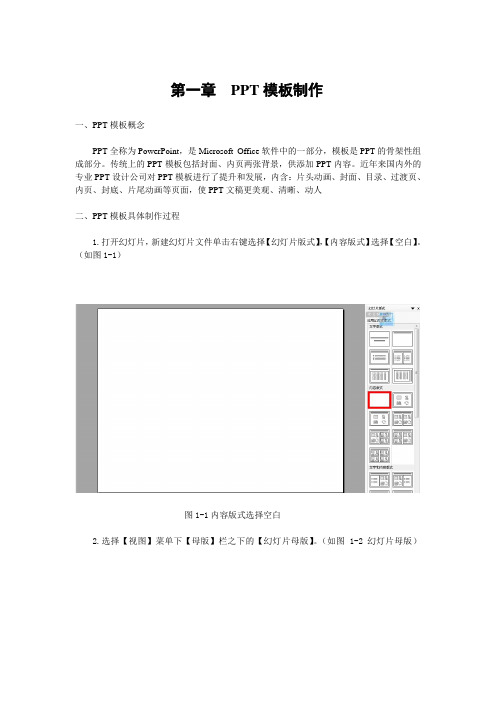
第一章PPT模板制作
一、PPT模板概念
PPT全称为PowerPoint,是Microsoft Office软件中的一部分,模板是PPT的骨架性组成部分。
传统上的PPT模板包括封面、内页两张背景,供添加PPT内容。
近年来国内外的专业PPT设计公司对PPT模板进行了提升和发展,内含:片头动画、封面、目录、过渡页、内页、封底、片尾动画等页面,使PPT文稿更美观、清晰、动人
二、PPT模板具体制作过程
1.打开幻灯片,新建幻灯片文件单击右键选择【幻灯片版式】,【内容版式】选择【空白】。
(如图1-1)
图1-1内容版式选择空白
2.选择【视图】菜单下【母版】栏之下的【幻灯片母版】。
(如图1-2幻灯片母版)
图1-2幻灯片母版
3.用“ctrl+A”全选文本框用“delete”删除(如图1-3删除文本框)
4.选择【插入】菜单下【图片】选择【来自文件】选项,插入图片,并调整成合适的大小。
(如图1-4插入图
图1-4插入图片
5.利用【艺术字】键入适当的文字,并利用网络动画图库加入FLASH动画效果。
(如图
1-5文字和动画)
6.关闭母版,并以演示文稿设计模板的类型保存。
(如图1-6保存为设计模板类型)
1-6保存为设计模板类型。
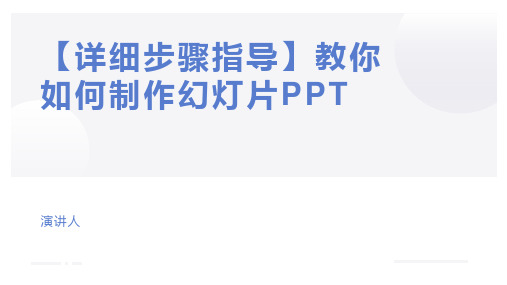


如何制作PPT模板很多朋友都问我如何制作PPT模板,其实制作PPT模板是非常简单的,重要的是如何制作出有美感的PPT模板,但这又是需要时间积累的,所以下面我们先说一下如何制作PPT 模板的问题,因为我接触的朋友大多都是使用2003版本的软件,所以下面就用2003版本来说明一下如何制作自己的PPT模板吧,可能2007版本的会有所出入,但基本的操作步骤都是差不多的,特此说明。
制作PPT模板步骤:一、在制作PPT模板前要准备放置在第1张PPT的图片,PPT内页中的图片,LOGO等图片。
二、新建一个PPT文件,此时应显示的是一张空白PPT文件,如下图所示三、PPT模板结构的制作:1、然后我们进入PPT母版视图来操作,方法是依次从菜单栏中选择“视图”–“母版”–“幻灯片母版”。
选中后如下图所示:请注意啦,这一张PPT是在你的模板做好后,你每新增加一张PPT出现的内容就是这一张PPT,即是写文字内容的页面,因此叫做“PPT母版”。
2、把开PPT母版视图后是否看到左侧有一张缩略图呢?现在选中他,点击鼠标右键选择“新标题母版”,出现结果如下图所示:四、PPT模板内容框架的制作接下来我们就个性化我们要制作的PPT模板吧,首先我们先制作PPT模板首页,先把准备好的图片素材插入PPT模板页面里,然后稍加剪切编排,就如下面效果。
然后再对PPT模板首页加入一些文字修饰,使画面更有感觉。
到这里有很多朋友就犯愁啦,我没有美术基础,我不会设计图片,怎么样才可以制作出有美感的PPT模板呢?这个也是很简单的问题,我们可以在网上搜索一些PSD格式的图片,一般这样的图片就是一些设计者设计好了的,我们只要把这些图片在PS软件里分层另存为图片就行了。
小提示:如果你插入的图片当前把一些文本框给覆盖了,没有关系,你用右键选中该图片,然后选择“层叠次序”—“置于底层”即可。
五、保存PPT模板设计。
各位帅哥美女们注意啦,这一步是非常非常重要的!许多朋友设计好了之后是直接点保存的,但这是错误的,这样保存下来的文件不是PPT模板文件。

ppt模板如何制作制作高质量的PPT演示文稿是现代职场中不可缺少的一环,而选择使用精美的PPT模板则可以让你的演示文稿更加专业和具有吸引力。
如果你想要制作自己的PPT模板,那么下面的文章就是针对你的。
一、了解PPT模板的基本元素在开始制作PPT模板之前,你需要了解一些关于PPT模板的基本元素。
一个PPT模板至少包含以下几个元素:1.主题:这是PPT模板的核心元素,它决定了PPT模板的整体视觉效果和风格。
2.字体:选择合适的字体可以增强PPT的可读性和美感。
3.背景:合适的背景可以让PPT更加专业和引人入胜。
4.排版:良好的排版可以让PPT的结构更加清晰和易于理解。
5.配色方案:选择适合的配色方案可以提高PPT的可读性和美感。
二、创建PPT模板现在,让我们来看看如何创建一个PPT模板。
下面是一个简单的步骤:1.选择一个主题:选择一个主题,你可以选择一个预设的主题或者创建你自己的主题。
2.准备好字体:选择适合你PPT的字体,使用同样的字体可以帮助你的PPT更加专业。
3.选择背景:选择一张高质量的背景图,或者使用自己的图片或图形。
4.排版:运用良好的排版原则来创建PPT,这可以使你的PPT 更加易于理解和吸引人。
5.选择配色方案:使用适合你PPT的颜色,使用同样的配色方案可以使你的PPT看起来更加统一和专业。
三、模板制作小技巧除了基本的制作步骤,下面还有一些PPT模板制作的小技巧:1.保持PPT模板的简洁:不要使用太多的文字和图像,保持简单和精炼。
2.避免复杂的动画效果:过多的动画可能会分散你的观众的注意力。
3.注意版式均衡:版式均衡可以使你的PPT看起来更加整洁和专业。
4.保持一致的配色:使用相同的配色方案可以使你的PPT看起来更加统一和专业。
5.注意标准尺寸:使用标准的PPT尺寸可以避免演示时出现排版问题。
四、总结制作高质量的PPT模板需要一定的设计技巧和技术,但上面提到的基本元素和小技巧可以帮助你轻松地制作出一个漂亮的PPT 模板。

如何自己制作PPT模板模板制作教程1.首先准备好要做成模版的图片,打开PowerPoint并新建一个空白的PPT文档.2。
视图→母版→幻灯片母版,进入母版编辑状态.点击绘图工具栏上的“插入图片”按钮(或按“插入→图片→来自文件”),选中要做为模版的图片,确定。
并调整图片大小,使之与母版大小一致。
3.在图片上点击鼠标右键,叠放次序→置于底层,使图片不能影响对母版排版的编辑。
4。
现在我们已经制作好了我们需要的模版文档,退出母版视图后,接下来就是保存了。
文件→保存,打开“另存为”对话框,在“保存类型"中选择“演示文稿设计模版”5.此时程序将打开默认的文件保存位置,不用更改它,在“文件名"中输入一个便于你自己记忆的名字,确定保存下来。
6.现在关闭此PPT文档。
再新建一个空白文档你的“幻灯片设计"里PPT 技巧大全第一篇附PPT精美模板■从任务窗格中打开“幻灯片切换”,将换片方式小节中的“单击鼠标时”和“每隔"两个复选项全部去除,然后将这个设置应用于所有幻灯片,以后切换到下一张或上一张,只有通过键盘上的方向键才能进行操作。
至于另外一个问题,解决的办法也很简单,从“工具”菜单下打开“选项→视图”窗口,取消“幻灯片放映”小节上的“右键单击快捷菜单”复选框即可。
■在PPT演示文稿内复制幻灯片要复制演示文稿中的幻灯片,请先在普通视图的“大纲”或“幻灯片”选项中,选择要复制的幻片。
如果希望按顺序选取多张幻灯片,请在单击时按Shift键;若不按顺序选取幻灯片,请在单击时按Ctrl键。
然后在“插入”菜单上,单击“幻灯片副本",或者直接按下“Ctrl+shift+D”组合键,则选中的幻灯片将直接以插入方式复制到选定的幻灯片之后.■Powerpo int自动黑屏在用Powerpoint展示课件的时候,有时需要学生自己看书讨论,这时为了避免屏幕上的图片影响学生的学习注意力可以按一下“B”键,此时屏幕黑屏。
手把手教你做PPT模板(基础干货)来源:自律的音律本文总计:2276 字预计阅读时间:6 分钟如题,今天的文章将会手把手教你制作 PPT 模板。
因为咱们之前发过一次PPT 模板制作手册,那篇文章相对来说理论较多、实操较少,所以,本次分享侧重于实操部分。
PPT 模板,应该遵循的几个原则:1、使用便捷,方便使用者套用;2、使用主题色,可一键换色/字体;3、确定整套模板的设计规范;4、有逻辑,存在要有其合理性。
接下来,我将从模板制作的前期准备、中期制作以及后期核验这三个方面展开讲解。
01. 前期准备需要准备和确定的事情有些多,包含:模板风格、内容结构、灵感参考、设计规范等。
① 模板风格首先得定下风格,这是整份模板的基调,控制篇幅,这次我们以教育行业为模板的风格方向。
② 内容结构内容结构,并不用具体到每一页有什么内容,而是泛泛的内容。
比如最基础的 5 大部分:封面、目录、过渡页、正文和尾页。
多数公司的模板基本只有这几个页面,特殊一些的,还会去做图表规范、表格规范、合作伙伴页等。
但是,如果要考虑售卖的话,就要兼顾到模板结构的完整性。
在前面的 5 大部分中的正文基础上进行延伸,包括但不限于:1、2、3、4...段页面,逻辑、流程图示等。
这里给大家提供一个找图示的方向,去国外的PPT 网站看结构,比如:slidesgo、Graphicriver。
尤其是Graphicriver,里面的逻辑图示页面都是以百为单位的,有很高的参考价值。
ps:如果一定要使用真实的内容,建议去百度文库、百度百科、行业报告中去挑选并删减、更换文字。
③ 灵感参考教育行业的灵感参考,以花瓣为例,直接搜索关键词“教育”,然后选择画板即可。
我在里面挑选了一张落地页:从这份落地页中提取配色和基础元素:到这里,已经基本定下了整份 PPT 模板的基调。
④ 设计规范设计规范包含:配色规范、版心规范以及文字规范。
配色规范:蓝色为主色,冰蓝为辅色,橙色为点缀色,同时字体颜色统一设置为黑、白、灰。
建筑方案ppt制作教程建筑方案PPT制作教程 - 1000字建筑方案是一种非常重要的沟通工具,通过PPT形式展示,可以更直观、生动地传达建筑设计的思想和理念。
为了帮助大家更好地制作建筑方案PPT,下面将为大家提供一个详细的教程。
一、界面设计1.选择适合的模板:在PPT中有很多内置的模板可以选择,选择与建筑方案主题相关的模板,以提升整体效果。
2.设计简洁的布局:页面布局要简洁明了,不要过多地添加文字和图片。
可以使用多个页面来展示不同的内容,每个页面的信息要有条理性。
3.选择合适的字体和配色:字体要清晰易读,而且要与整体风格相符。
配色方面,一般建议使用明亮的颜色,以凸显建筑方案的亮点。
二、内容制作1.明确主题和目标:在制作PPT之前,要明确你要传达的主题和目标,确保内容紧扣主题,并将重点突出展示。
2.文字内容要简洁明了:尽量用简洁的语言表达设计理念,不要堆砌文字。
可以用标题和关键词来概括主要内容,然后再用简洁的句子来展开说明。
3.使用图片和图表来展示:建筑方案需要通过图片和图表来展示设计效果和数据,因此在PPT中添加一些精选的图片和图表,可以提升展示的效果。
4.展示设计过程和思考:可以通过添加设计的流程图、示意图、草图等来展示设计的过程和思考。
这些图形可以帮助观众更好地理解你的设计理念。
5.添加注释和说明:在PPT中适当添加注释和说明,可以帮助观众更好地理解你的设计思路。
可以使用箭头、线条等来连接不同的元素,并在旁边添加文字说明。
三、设计技巧1.使用动画效果:适当使用动画效果可以增加PPT的变化和吸引力。
但要注意不要过度使用,以免分散观众的注意力。
2.注意字体大小和颜色:字体大小要合适,能够保证观众在远处也能清晰看到。
字体颜色要与背景色形成对比,以提高可读性。
3.利用布局和对齐方式:合理运用布局和对齐方式可以让页面内容整齐、美观,增加观看体验。
4.控制幻灯片数量:不要给观众展示过多的幻灯片,以免造成信息过载。
ppt制作入门教程图文PPT制作入门教程PPT是一种常用的演示工具,它能够将文字、图片、音频和视频等多媒体元素融合在一起,帮助我们清晰、生动地表达自己的想法和观点。
下面是一个简单的PPT制作入门教程,帮助你开始使用这个强大的工具。
步骤一:选择模板在开始制作PPT之前,首先需要选择一个合适的模板。
模板是一种预设好样式和排版的PPT设计,可以帮助你更快速地完成演示内容。
你可以从PPT软件中提供的模板库中选择一个适合的模板,也可以在网上搜索并下载其他的模板。
步骤二:添加内容选择好模板后,就可以开始添加内容了。
首先,在每个页面上选择合适的布局,例如标题布局、文字布局、图片布局等。
然后,根据需要进行文字和图片的填充。
注意要保持内容简洁明了,避免过多的文字和图片。
另外,你还可以加入一些动画效果和过渡效果,使演示更加生动。
步骤三:设计布局除了添加内容,还要考虑页面的整体布局设计。
你可以调整字体、颜色和大小等,以增加视觉效果。
此外,还可以调整背景图片或颜色,以使页面更加美观。
务必注意要保持整体的一致性和统一性。
步骤四:添加图表和图形PPT还支持添加图表和图形,用于呈现数据和统计。
你可以选择合适的图表类型,例如柱状图、饼状图、折线图等,然后填写数据。
PPT软件通常提供了一些简单的图表工具,帮助你快速生成所需的图表。
步骤五:设置幻灯片顺序和循环播放完成内容和设计后,你还可以设置幻灯片的顺序和循环播放。
你可以通过拖拽幻灯片进行调整顺序,并设置每个幻灯片的切换时间间隔。
此外,你还可以设置循环播放、自动播放和音乐等功能,以增强演示效果。
步骤六:保存和分享最后一步是保存和分享你的PPT。
你可以将PPT保存为本地文件,便于离线使用和备份。
同时,你还可以将PPT导出为PDF格式,以便更好地分享给别人。
如果需要在互联网上共享,你可以将PPT上传到在线存储或共享平台,并生成一个链接供他人访问。
以上就是一个简单的PPT制作入门教程。
ppt幻灯片模板制作教程
教程贴士:本教程为大家介绍ppt幻灯片模板制作教程。
许多刚入门PPT的朋友都不知道从何入手去制作一个完整的PPT模板,本文为大家简单的介绍下在PowerPoint2003中模板制作,希望可以给予那些新手朋友一点启发,可以慢慢的从菜鸟到高手!
PowerPoint2003中如何制作PPT幻灯片模板基本操作:
一、准备PPT素材图片
在制作PPT模板前要准备放置在第1张PPT的图片,PPT内页中的图片,logo等图片。
二、新建PPT模板
新建一个PPT文件,此时应显示的是一张空白PPT文件,如下图所示;
三、PPT模板结构的制作
①然后我们进入PPT母版视图来操作,方法是依次从菜单栏中选择“视图”–“母版”–“幻灯片母版”。
选中后如下图所示:
请注意啦,这一张PPT是在你的模板做好后,你每新增加一张PPT出现的内容就是这一张PPT,即是写文字内容的页面,因此叫做“PPT母版”。
②把开PPT母版视图后是否看到左侧有一张缩略图呢? 现在选中他,点击鼠标右键选择“新标题母版”,出现结果如下图所示:
四、PPT模板内容框架的制作
接下来我们就个性化我们要制作的PPT模板吧,首先我们先制作PPT模板首页,先把准备好的图片素材插入PPT模板页面里,然后稍加剪切编排,就如下面效果。
然后再对PPT模板首页加入一些文字修饰,使画面更有感觉。
到这里有很多朋友就犯愁啦,我没有美术基础,我不会设计图片,怎么样才可以制作出有美感的PPT模板呢?这个也是很简单的问题,我们可以在网上搜索一些PSD格式的图片,一般这样的图片就是一些设计者设计好了的,我们只要把这些图片在PS软件里分层另存为图片就行了。
小提示:
如果你插入的图片当前把一些文本框给覆盖了,没有关系,你用右键选中该图片,然后选择“层叠次序”—“置于底层” 即可。
五、保存PPT模板设计
各位帅哥美女们注意啦,这一步是非常非常重要的!许多朋友设计好了之后是直接点保存的,但这是错误的,这样保存下来的文件不是PPT模板文件。
正确的方法是:在菜单栏,选中“文件”–“另存为” ,在打开的界面中进行如下设置:保存位置,可以放在桌面,“文件名”在这里暂定义为“如何制作PPT模板.ppt”。
“保存类型”请选择“演示文稿设计模板”,然后点保存。
接下来你可以返回到桌面看一下这个文件的图标和扩展名,发现了
吗? 它的图标跟一般PPT的图标是不一样的,同时它的文件和扩展名是“如何制作PPT模板.pot”
六、应用PPT模板
PPT模板是制作完成啦,如何使用这PPT模板呢?别急,接下来我们新建一个空白的PPT 文件,这时你有没有看到PPT界面的右侧上方,有没有一个区域,显示的是“幻灯片版式”其下面有“文字版式”、“内容版式”等。
如果你没有发现这个区域,那么,请在菜单栏打开“格式”—“幻灯片版式”选项。
注意查看上面图片中,“幻灯片版式”右侧有一个向下的“小箭头”,点一下打开它,从中选择“幻灯片设计”选项。
出现如下图所示。
接下来,再注意看最下方有一个“浏览”,用鼠标左键点一它,打开“应用设计模板”对话框。
此时,请在其中找到桌面的文件“如何制作PPT模板.pot”,选中它,并点选“应用”按钮。
有发现了吗?你之前制作的PPT模板已应用这个PPT中。
七、PPT模板的使用
如果你制作PPT模板的目的,仅仅是自己使用娱乐的,那么,你现在可以正式开始向里面加内容了。
如果你的目的,是要做一个范本,然后发给公司的同事使用。
那么,你把现在这个文件保存后发给相关人员即可。
他们打开后,都会是统一的样式,统一的颜色。
现在你还会想问如何制作PPT模板吗?如果你还有这样的疑问的话,请重新再浏览一次本文章或者在下面留言给我,我会一一解答你的疑问,如果你还想更进一步了解PPT模板设计方面的知识,可以浏览:复制,网页变身PPT模板,准备工作-PPT母版。